word隐藏不想被人看见的字符的方法
word是我们经常使用的办公软件!我们在编辑时候有些字符不想让别人看到!那么word如何隐藏不想被人看见的字符呢?下面小编将为大家带来word隐藏不想被人看见的字符的方法;有需要的朋友一起去看看吧
word中我们需要隐藏一些文字不让别人看到,可以通过字体格式进行设置,当然如果你想看到自己隐藏的文字,你可以设置隐藏的文字为可视状态。下面就随小编一起去看看具体的操作方法吧!
方法:
1、我们先打开 一个文档作为实例
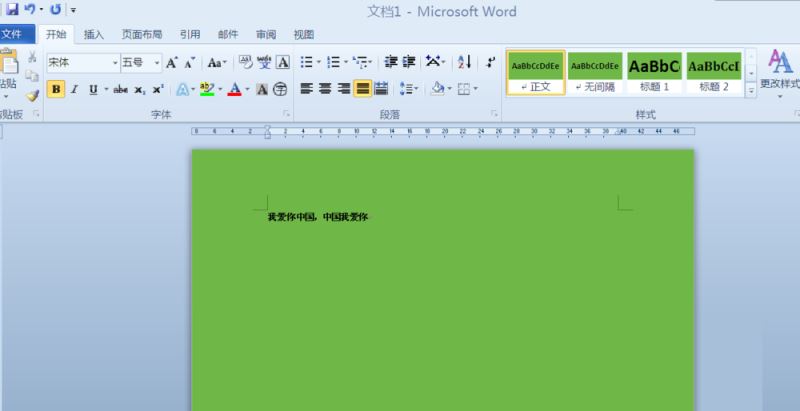
2、将要隐藏的问题选中
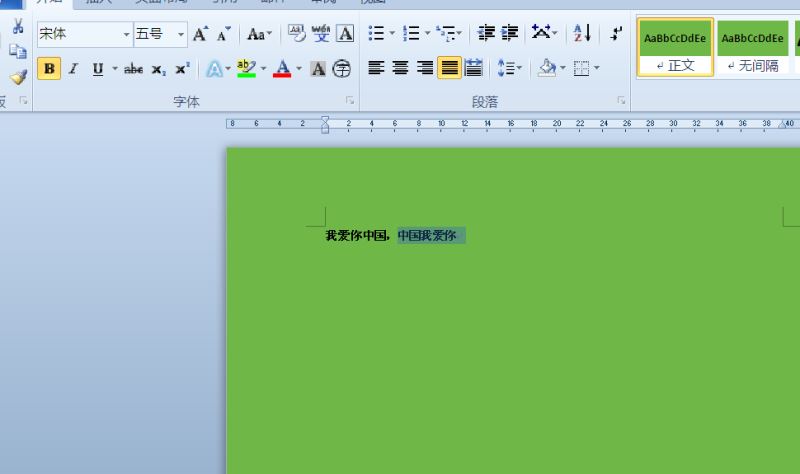
3、单击鼠标右键,选中字体选项
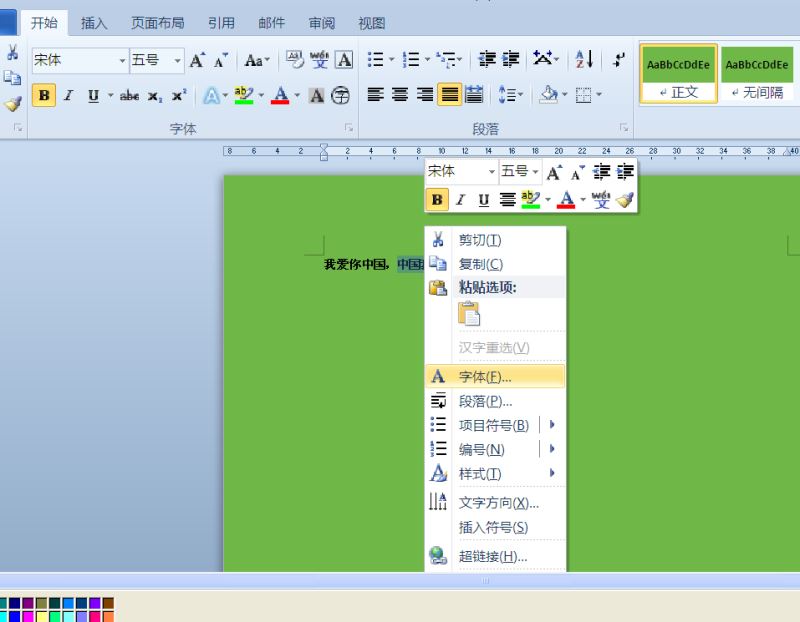
4、点击后弹出新的对话框,如图
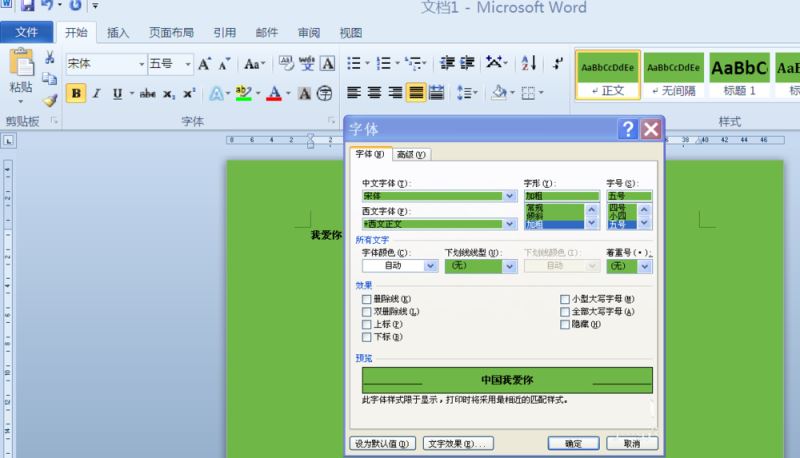
5、在效果区域选择隐藏

6、勾选后点击确定按钮
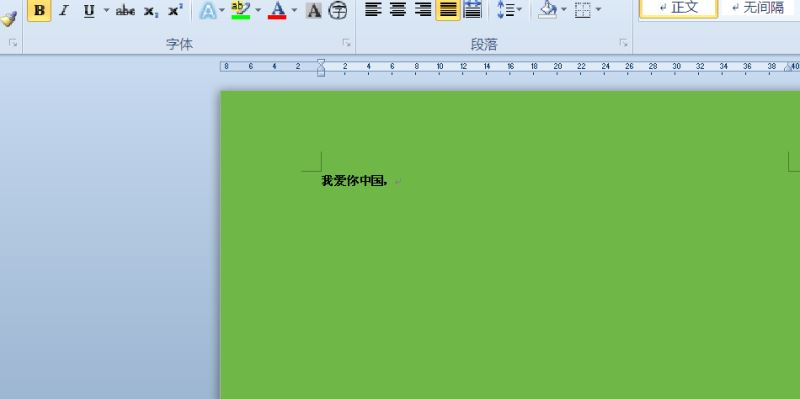
7、我们会发现,我们的文字不见了
您可能感兴趣的文章
- 07-01word中使用黑白打印机打印彩色字体颜色太浅怎么办?
- 07-01word如何制作漂亮的封面
- 07-01Word数字序号如何设置自动调整
- 07-01如何设置不打开word也能预览文档内容
- 07-01在word中如何插入图片并随意放置
- 07-01在word中怎样使用格式刷
- 07-01如何删除word中的宏
- 07-01word中怎么编辑输入复杂公式
- 07-01怎样解决Word设置的行数与实际不同
- 07-01如何把word的英文和汉语字体分别设置


阅读排行
推荐教程
- 11-30正版office2021永久激活密钥
- 11-25怎么激活office2019最新版?office 2019激活秘钥+激活工具推荐
- 11-22office怎么免费永久激活 office产品密钥永久激活码
- 11-25office2010 产品密钥 永久密钥最新分享
- 11-22Office2016激活密钥专业增强版(神Key)Office2016永久激活密钥[202
- 11-30全新 Office 2013 激活密钥 Office 2013 激活工具推荐
- 11-25正版 office 产品密钥 office 密钥 office2019 永久激活
- 11-22office2020破解版(附永久密钥) 免费完整版
- 11-302023 全新 office 2010 标准版/专业版密钥
- 03-262024最新最新office365激活密钥激活码永久有效






